在当今快节奏的数字时代,每一秒都至关重要。对于追求极致性能和效率的你来说,windows 11操作系统中的高性能模式无疑是一个福音。它能够让你的电脑在处理大型文件、运行图形密集型游戏或执行其他高负载任务时表现得更加出色。本文将向你展示如何轻松地开启这一强大的功能,让您的电脑性能更上一层楼。
在开始之前,请确保您的设备满足以下条件:
- 操作系统版本为windows 11。
- 计算机具备独立显卡,并且驱动程序是最新的。
- 设备具有足够的电源供应,以支持高性能模式下的功耗需求。
1. 打开“设置”应用:点击任务栏上的“开始”按钮,然后选择齿轮图标进入“设置”界面。
2. 进入系统设置:在设置窗口左侧的菜单中,选择“系统”选项。
3. 选择电源和电池:在系统设置页面中,向下滚动并找到“电源和电池”部分。
4. 切换至更详细的电源设置:点击“电源和电池”页面底部的“额外电源设置”,这将带你进入控制面板中的电源选项。
1. 选择电源计划:在电源选项窗口中,您会看到当前使用的电源计划,通常默认是“平衡”模式。点击右侧的“更改计划设置”链接。
2. 调整高级电源设置:接下来,点击“更改高级电源设置”。这将打开一个新窗口,其中列出了所有可用的电源选项。
3. 寻找高性能设置:在列表中找到“处理器电源管理”条目,展开后可以看到“最大处理器状态”。这里有两个选项:“使用电池”和“接通电源”。
4. 设置最大处理器状态:双击“使用电池”和“接通电源”下的“最大处理器状态”,并将它们都设置为100%。这表示无论是否插电,系统都会尽量提高cpu的工作效率。
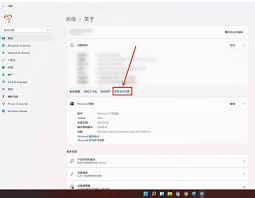
完成上述步骤后,重启计算机以使更改生效。您可以打开任务管理器(按ctrl+shift+esc),在性能标签页下查看cpu使用率和速度,确保其达到峰值水平。此外,如果您希望进一步提升体验,可以考虑升级硬件组件如增加内存容量或更换为更快的ssd硬盘。
通过遵循这些简单步骤,您就可以轻松激活windows 11中的高性能模式,从而让您的电脑在处理各种任务时表现得更加出色。无论是日常办公还是娱乐游戏,都能享受到更加流畅顺滑的操作体验。现在就行动起来吧!

.obj文件是一种常用于3d建模领域的文件格式,它包含了三维对象的几何信息,如顶点、纹理坐标和法线等。无论你是专业设计师还是3d打印爱好者,掌握如何打开和处理.obj文件都是一项基本技能。以下是一些简单的方法,帮助你轻松打开.obj文件。方法一:使用专业的3d

在日常的工作和学习中,我们常常需要对屏幕上的内容进行截图,以便于保存、分享或者记录重要信息。windows7操作系统提供了多种截图方法,帮助用户高效地完成这一任务。本文将详细介绍如何使用这些功能,让您轻松掌握win7系统的截图技巧。1.使用“printscre
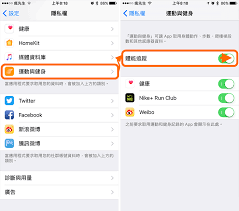
在当今这个数字化时代,智能手机已成为我们日常生活不可或缺的一部分。其中,苹果手机凭借其出色的硬件性能和丰富的应用程序生态系统,深受广大用户的喜爱。除了日常通讯、娱乐功能外,苹果手机还拥有强大的健康管理工具——测步数软件。本文将从多个角度为您介绍如何使用苹果手机

在当今这个数字化时代,越来越多的人选择在线上购买自己心仪的产品。敖丙传作为一部备受期待的作品,自然吸引了大量粉丝的关注。对于那些渴望拥有这部作品的读者来说,找到正确的官方购买渠道至关重要。本文将详细介绍如何通过官方途径获取敖丙传,确保您能够以最安全、便捷的方式
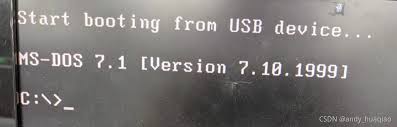
在计算机发展的早期阶段,dos(diskoperatingsystem,磁盘操作系统)作为一种基础的操作系统,广泛应用于各种计算机设备中。而dos启动盘,则是与这一古老操作系统紧密相关的一种特殊存储介质。本文将对dos启动盘进行详细解析,帮助读者理解其含义及作
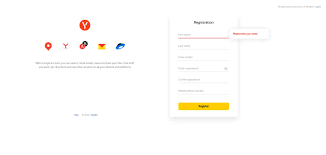
yandex是一家总部位于俄罗斯的互联网公司,提供多种在线服务,包括搜索引擎、电子邮件、地图、导航和云存储等。要使用这些服务,您需要创建一个yandex账号,并通过登录页面访问。本文将详细介绍yandex账号登录页面的功能及如何使用旧版网页登录界面。yande
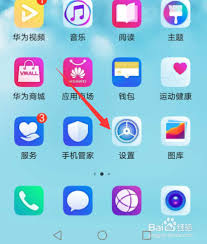
时间:2025/03/11
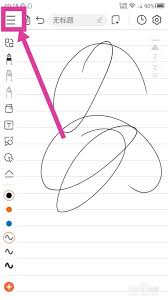
时间:2025/03/11
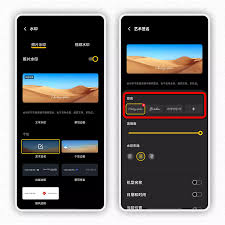
时间:2025/03/11

时间:2025/03/10

时间:2025/03/10

时间:2025/03/10
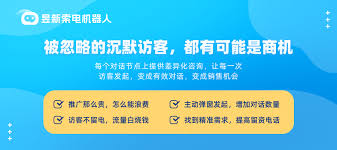
时间:2025/03/08
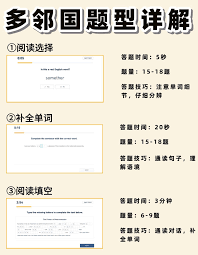
时间:2025/03/07
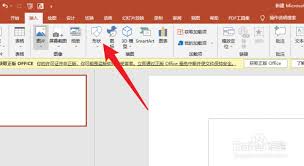
时间:2025/03/07
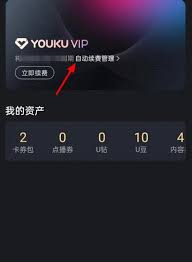
时间:2025/03/07